Raspberry Pi: Hostnamen ändern und festlegen – so geht’s
Wenn du mehrere Raspberry Pis im Netzwerk betreibst oder deinem Einplatinenrechner einfach einen individuelleren Namen geben möchtest, ist es sinnvoll, den Standard-Hostname zu ändern. Der Hostname ist der Name, unter dem dein Raspberry Pi im lokalen Netzwerk erreichbar ist – zum Beispiel bei der Verbindung per SSH. In dieser Anleitung zeigen wir dir Schritt für Schritt, wie du den Hostnamen entweder bequem über das Konfigurationstool raspi-config oder direkt per Terminalbefehl ändern kannst.
Inhaltsverzeichnis
Hostname über Raspi-Config festlegen
Um den Hostnamen des Raspberry Pi’s über das offizielle raspi-config-Tool zu ändern müssen wir dieses zunächst per Terminal aufrufen, dazu geben wir den folgenden Befehl ein und bestätigen dies mit Eingabetaste:
sudo raspi-configAnschließend sollten wir von der folgenden Oberfläche des Raspberry Pi Software Configuration Tools begrüßt werden, dort angekommen wählen wir die erste Option „1 – System Options – Configure system settings aus„:
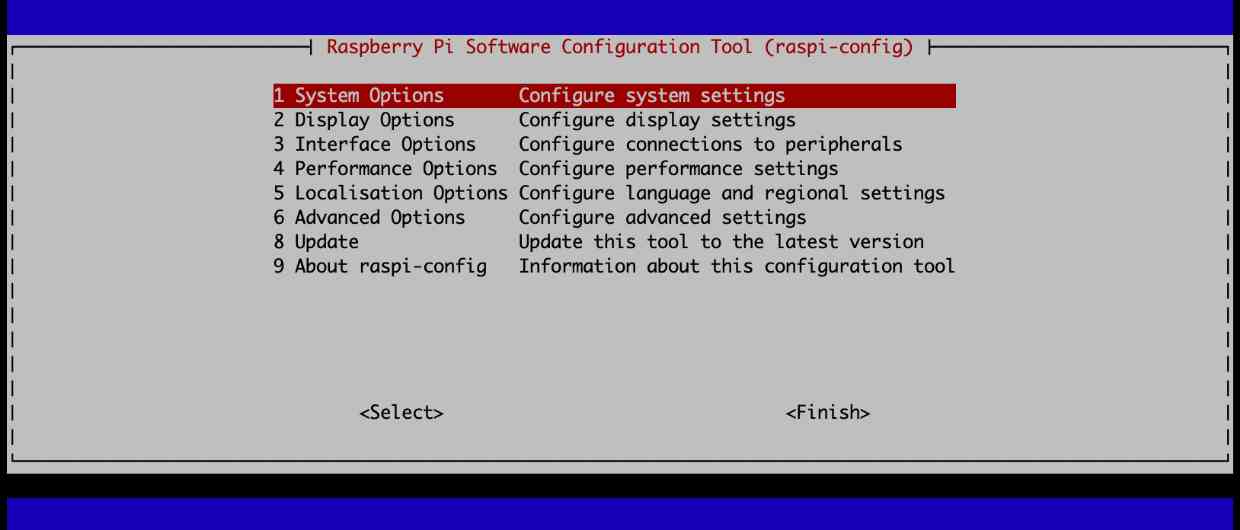
Danach finden wir uns in einem weiteren Untermenü wieder, dort navigieren wir mit den Pfeiltasten auf den vierten Eintrag der sich „S4 – Hostname – Set name for this computer on a network“ nennt und bestätigen wieder mit der Eingabetaste:
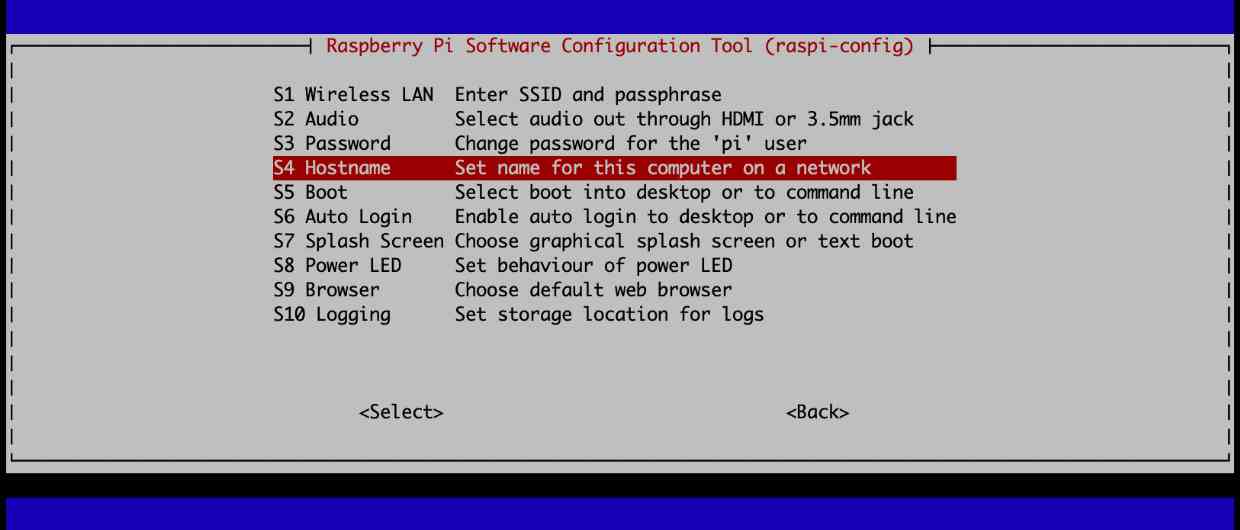
Nun können wir unseren neuen Hostnamen für den Raspberry Pi wählen, dazu löscht zunächst den alten Eintrag und schreibt dann euren Wunsch-Hostname in das entsprechende Feld. Auch hier bestätigt ihr danach mit der Eingabetaste um die Änderung zu übernehmen:
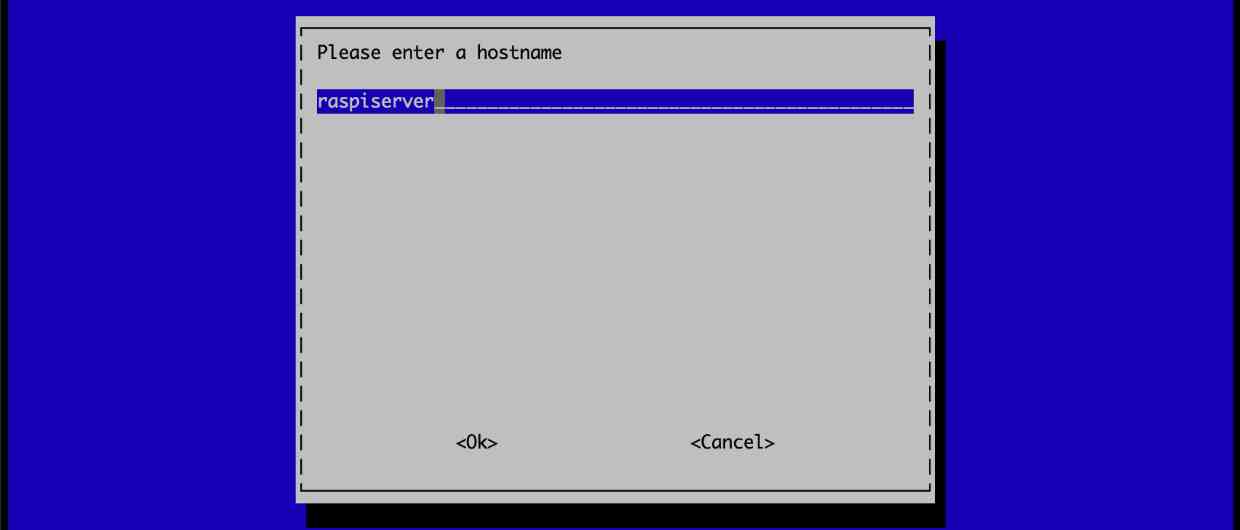
Das raspi-config-Tool könnt ihr nun mit der ESC-Taste wieder verlassen oder indem ihr alternativ mit den Pfeiltasten auf den „Finish“ Eintrag navigiert. Abschließend werdet ihr gefragt ob ihr den Raspberry Pi rebooten wollt, dort wählt ihr nun „Yes“ aus und bestätigt dies ebenfalls mit der Enter-Taste:
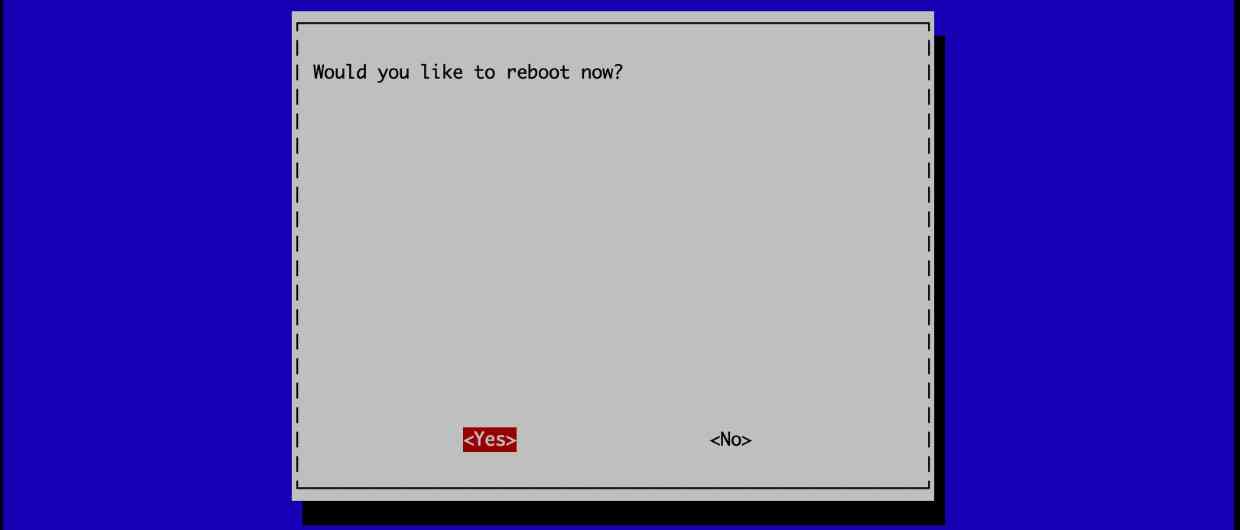
Euer Raspberry Pi wird jetzt einen Reboot-Vorgang ausführen, nach wenigen Minuten könnt ihr euch dann neu mit dem neuen Hostnamen direkt per SSH verbinden.
Info: Nach jeder Änderung des Hostnamens müsst ihr zwingend einen Neustart ausführen, da nur sonst dieser auch übernommen wird.
Hostname via Konsolenbefehl anzeigen & festlegen
Natürlich besteht auch die Möglichkeit den Hostname direkt mit einem einfachen Konsolenbefehl zu ändern ohne das raspi-config-Tool verwenden zu müssen. Dazu loggt ihr euch zunächst wieder auf eurem Raspberry Pi ein und gebt dann den folgenden Befehl mit eurem Wunsch-Hostnamen ein:
sudo hostname -b EUER-WUNSCH-NAMEPrüft anschließend ob dieser auch übernommen wurde, indem ihr den folgenden Befehl in die Konsole eingebt:
hostnameAnschließend müsst ihr natürlich noch den Raspberry Pi neu starten, da nur so der neue Hostname auch aktiv wird:
sudo rebootIn unserem Fall haben wir den Hostnamen unseres Raspberry Pi’s von „raspiserver“ auf „homepi5“ geändert – ein Neustart ist dabei immer erforderlich:
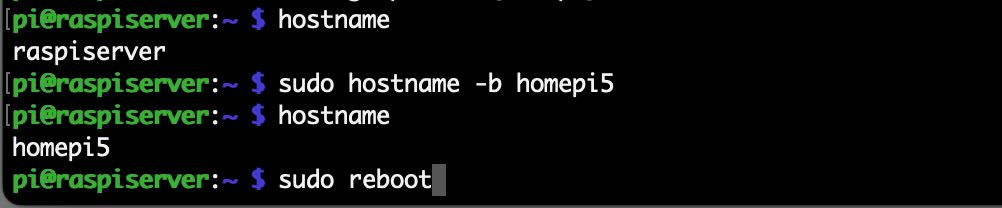
Hostnamen über den Raspberry Pi Imager festlegen
Eine besonders komfortable Möglichkeit, den Hostnamen festzulegen, bietet der Raspberry Pi Imager bereits beim Aufspielen des Betriebssystems. Bevor du den Schreibvorgang startest, kannst du über das „Erweiterte Einstellungen“ Menü auch individuelle Einstellungen wie WLAN-Zugangsdaten, Benutzername – und eben auch den Hostnamen – definieren. Aktiviere hierzu die erweiterten Optionen und gib deinen gewünschten Hostnamen in das entsprechende Feld ein. Nach dem Schreiben und dem ersten Start des Raspberry Pi ist der neue Hostname dann sofort aktiv, ganz ohne manuelle Änderungen im Nachhinein.
Je nach gewählter Version des Raspberry Pi Imager’s existiert entweder ein Zahnrad-Symbol um in die erweiterten Einstellungen zu gelangen, oder es wird vor dem eigentlichen Flash-Vorgang gefragt ob ihr dort noch weitere Einstellungen vornehmen möchtet. Alternativ könnt ihr jedoch auch einfach die folgende Tastenkombination nutzen um direkt in dieses Menü des Raspberry Pi Imager zu gelangen:
Windows: Strg + Umschalttaste + X
Mac: Command + Shift + X
Letzte Aktualisierung am 4.01.2026 / Affiliate Links / Bilder von der Amazon Product Advertising API
